RV016、RV042、RV042G、およびRV082の一般的なファイアウォール設定
目的
デフォルトでは、RV016、RV042、RV042G、およびRV082の組み込みファイアウォールが特定の種類のトラフィックをブロックします。ブロックされるトラフィックの種類(HTTPS、TCPおよびICMP要求、リモート管理トラフィックなど)を調整できます。ファイアウォール自体も有効または無効にできます。さらに、セキュリティの脆弱性になりうるWebサイトの特定の側面をブロックすることもできます。これらのWebサイト機能は、ブロックが解除されると、コンピュータに有害な可能性のあるデータを格納する可能性があります。
このドキュメントの目的は、RV016、RV042、RV042G、およびRV082で一般的なファイアウォール設定を行う方法を説明することです。
適用可能なデバイス
・ RV016
・ RV042
・ RV042G
・ RV082
[Software Version]
・ v4.2.3.06
一般的なファイアウォール設定の構成
ステップ 1:Web設定ユーティリティにログインし、Firewall > Generalの順に選択します。Generalページが開きます。

一般的な機能
ステップ 1:Firewallフィールドで、ファイアウォールをEnableまたはDisableにするオプションボタンを選択します。ファイアウォールはデフォルトで有効になっているため、無効にすることは推奨されません。ファイアウォールを無効にすると、アクセスルールとコンテンツフィルタも無効になります。
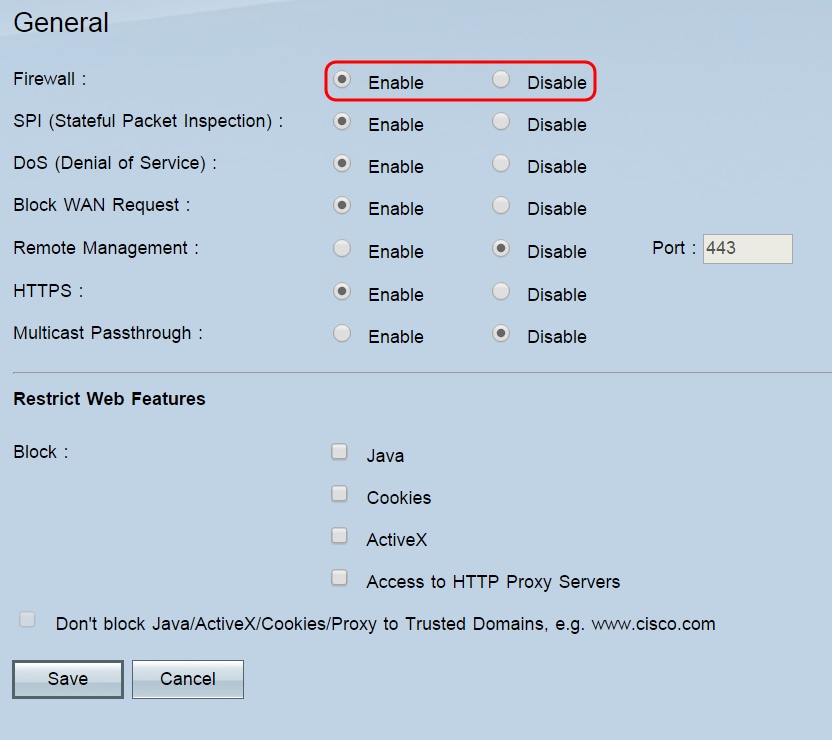
注:ファイアウォールを無効にする際に、デフォルトの管理者パスワードをまだ使用している場合は、パスワードの変更が必要であることを警告するメッセージが表示されます。変更を行うまでは、ファイアウォールを無効にできません。OKをクリックしてパスワードページに進むか、Cancelをクリックしてこのページを表示したままにします。
ステップ 2:SPI(Stateful Package Inspection)で、EnableまたはDisableオプションボタンを選択します。SPIはデフォルトで有効になっています。この機能を使用すると、ルータはすべてのパケットを検査してから送信し、処理することができます。これは、ファイアウォールが有効になっている場合にのみ有効にできます。

ステップ 3:DoS(Denial of Service)フィールドで、EnableまたはDisableオプションボタンを選択します。DoSはデフォルトで有効になっています。この機能により、内部ネットワークが外部からの攻撃(SYNフラッディング、Smurf、LAND、Ping of Death、IPスプーフィング、リアセンブル攻撃など)を受けないようにすることができます。これは、ファイアウォールが有効になっている場合にのみ有効にできます。
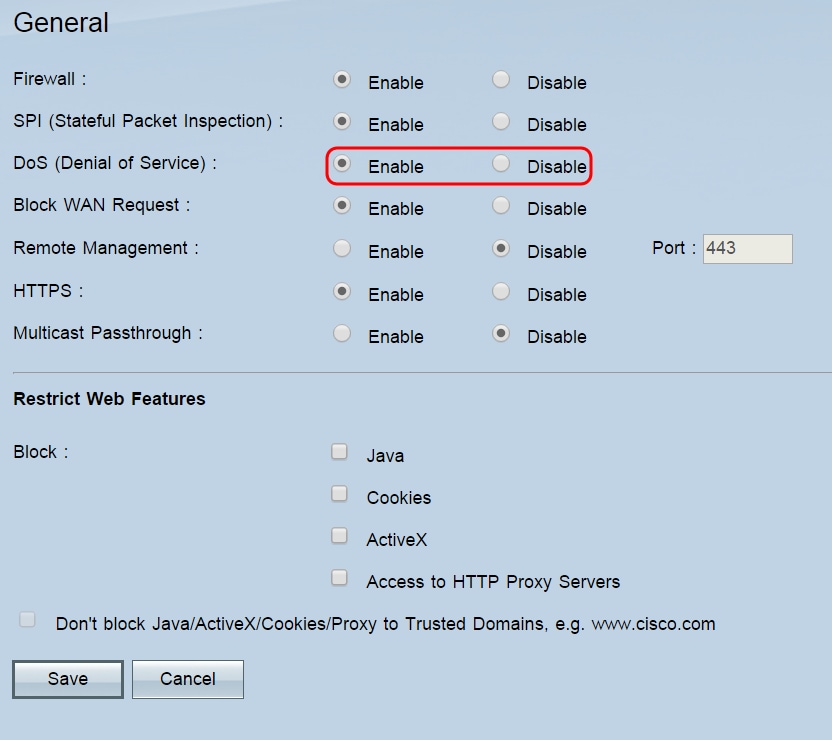
ステップ 4:Block WAN Requestフィールドで、EnableまたはDisableオプションボタンを選択します。WAN要求のブロックはデフォルトで有効になっています。この機能を使用すると、ルータはWANからの受け入れられていないTCPおよびICMP要求をドロップし、ハッカーがWAN IPアドレスにpingを実行してルータを検出するのを防ぐことができます。これは、ファイアウォールが有効になっている場合にのみ有効にできます。

ステップ 5:Remote Managementフィールドで、EnableまたはDisableオプションボタンを選択します。リモート管理はデフォルトで無効になっています。この機能を使用すると、インターネット上の任意の場所からルータのWeb設定ユーティリティに接続できます。この機能を有効にすると、リモート接続に使用するポートをPortフィールドに設定できます。デフォルト値は 443 です。
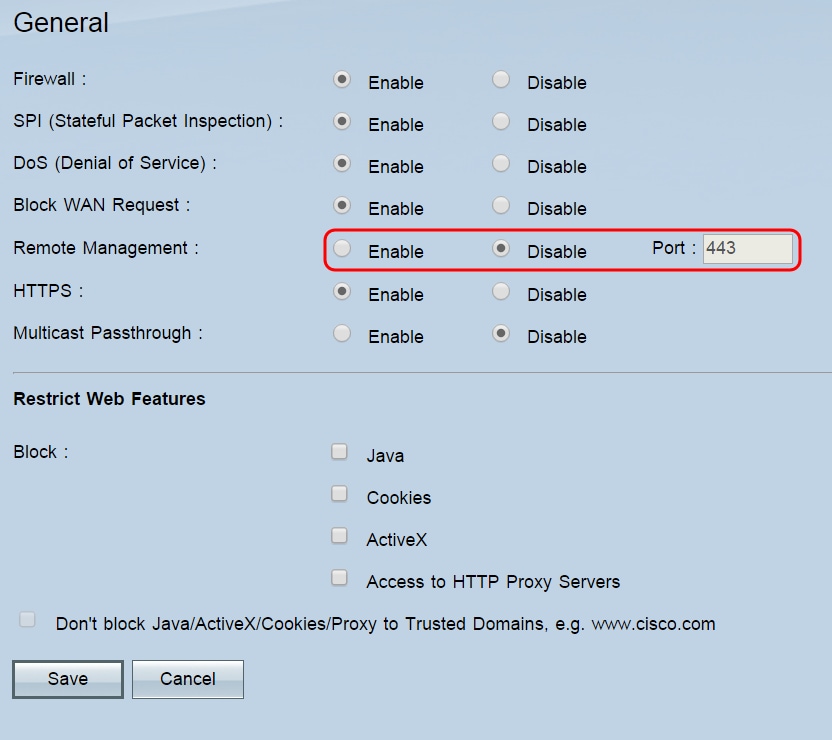
注:デフォルトの管理者パスワードを使用している場合は、パスワードの変更が必要であることを警告するメッセージが表示されます。パスワードページに進むにはOKを、このページにとどまる場合はキャンセルをクリックしてください。パスワードの変更は、権限のないユーザがデフォルトパスワードでルータにアクセスするのを防ぐために必要です。
注:リモート管理が有効になっている場合は、http://<WAN IP address of the router>:<port>と入力することで、任意のブラウザからWeb設定ユーティリティにアクセスできます。HTTPSが有効な場合は、代わりにhttps://<WAN IP address of the router>:<port>と入力します。
手順 6:HTTPSフィールドで、EnableまたはDisableオプションボタンを選択します。HTTPSはデフォルトで有効になっています。この機能により、セキュアなHTTPセッションが可能になります。
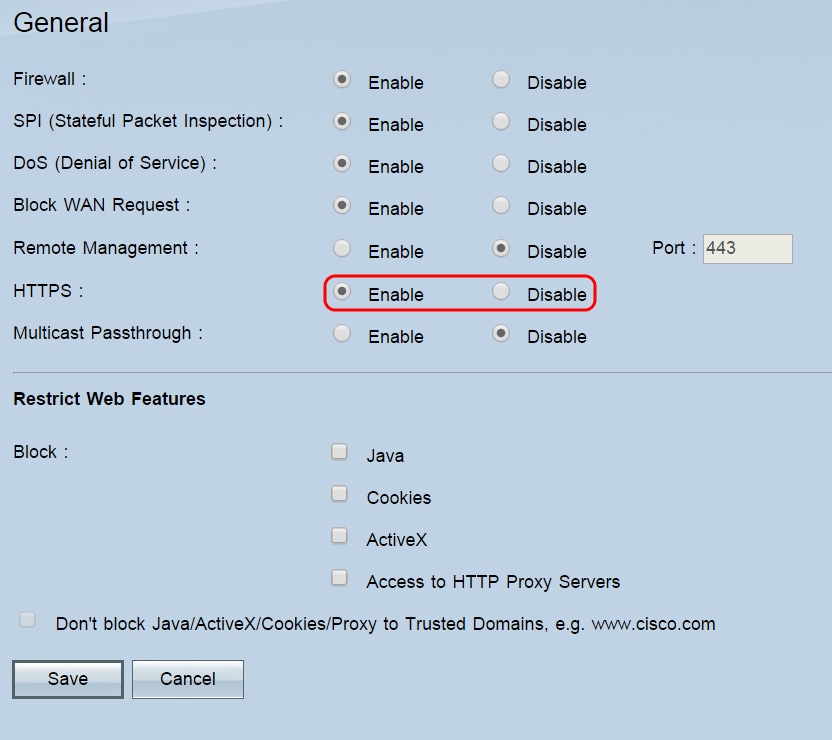
注:この機能が無効になっている場合、ユーザはQuickVPNを使用して接続できません。
手順 7:Multicast Passthroughフィールドで、EnableまたはDisableオプションボタンを選択します。マルチキャストパススルーはデフォルトで無効になっています。この機能は、IPマルチキャストパケットを対応するLANデバイスにブロードキャストすることを可能にし、インターネットゲーム、ビデオ会議、およびマルチメディアアプリケーションに使用されます。
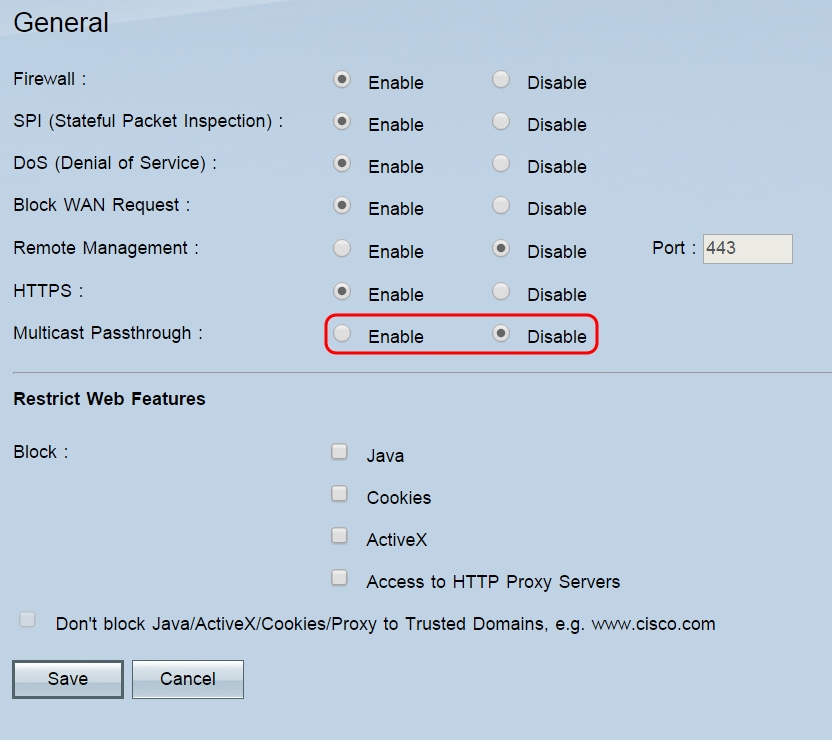
注:RV016、RV042、RV042G、およびRV082は、IPSecトンネルを介したマルチキャストトラフィックの通過をサポートしていません。
ステップ 8:[Save] をクリックします。
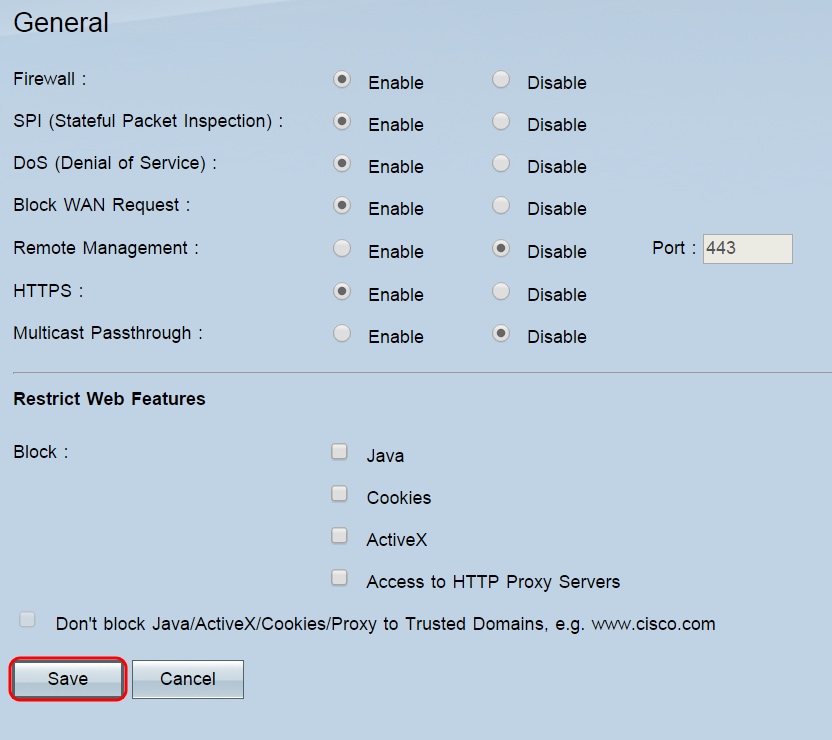
Web機能
ステップ 1:Blockフィールドで、ファイアウォールでブロックするWeb機能のチェックボックスをオンにします。一部のドメインに対してブロックされた機能を許可する場合は、これらのドメインをステップ2で例外リストに追加できます。デフォルトでは、どの機能もブロックされません。

次のオプションがあります。
・ Java — JavaはWebサイト用のプログラミング言語です。このチェックボックスをオンにすると、Javaアプレット(Webページに埋め込まれていても、Webブラウザの外部で実行される小さなプログラム)はブロックされますが、この機能を使用するWebサイトが正しく動作しなくなる可能性があります。
・クッキー:クッキーとは、WebサイトがユーザのPCにローカルに保存するデータのことです。クッキーをブロックすると、クッキーに依存するWebサイトが正しく動作しなくなる可能性があります。
・ ActiveX:ActiveXは、Microsoftによって開発されたソフトウェア・フレームワークです。このフレームワークは、Webページの特定の部分を実行するために使用できます。このチェックボックスをオンにすると、これらのコンポーネントはブロックされますが、ActiveXを使用するWebサイトが正しく動作しなくなる可能性があります。
・ HTTPプロキシサーバへのアクセス – HTTPプロキシサーバへのアクセスをブロックする場合は、このチェックボックスをオンにします。WANプロキシサーバを使用すると、ルータのセキュリティが低下する可能性があります。
ステップ 2:Don't block Java/ActiveX/Cookies/Proxy to Trusted Domainsチェックボックスにチェックマークを入れて、信頼できるドメインリストを開きます。このリストで、ブロックされたWeb機能が許可されているドメインを追加または削除できます。このフィールドはデフォルトでオフになっており、前のボックスをオンにしてフィーチャをブロックした場合にのみ使用できます。オフにすると、すべてのWebサイトで機能がブロックされます。

ステップ3:(オプション)Don't block Java/ActiveX/Cookies/Proxy to Trusted Domainsチェックボックスにチェックマークを入れると、信頼できるドメインのリストが表示されます。リストにドメインを追加するには、Addフィールドにドメインを入力し、Add to Listをクリックします。既存のドメインを変更する場合は、リストでそのドメインをクリックし、Addフィールドで編集して、Updateをクリックします。リストからドメインを削除するには、リストでそのドメインをクリックし、Deleteをクリックします。

ステップ 4:[Save] をクリックします。

更新履歴
| 改定 | 発行日 | コメント |
|---|---|---|
1.0 |
11-Dec-2018 |
初版 |
 フィードバック
フィードバック